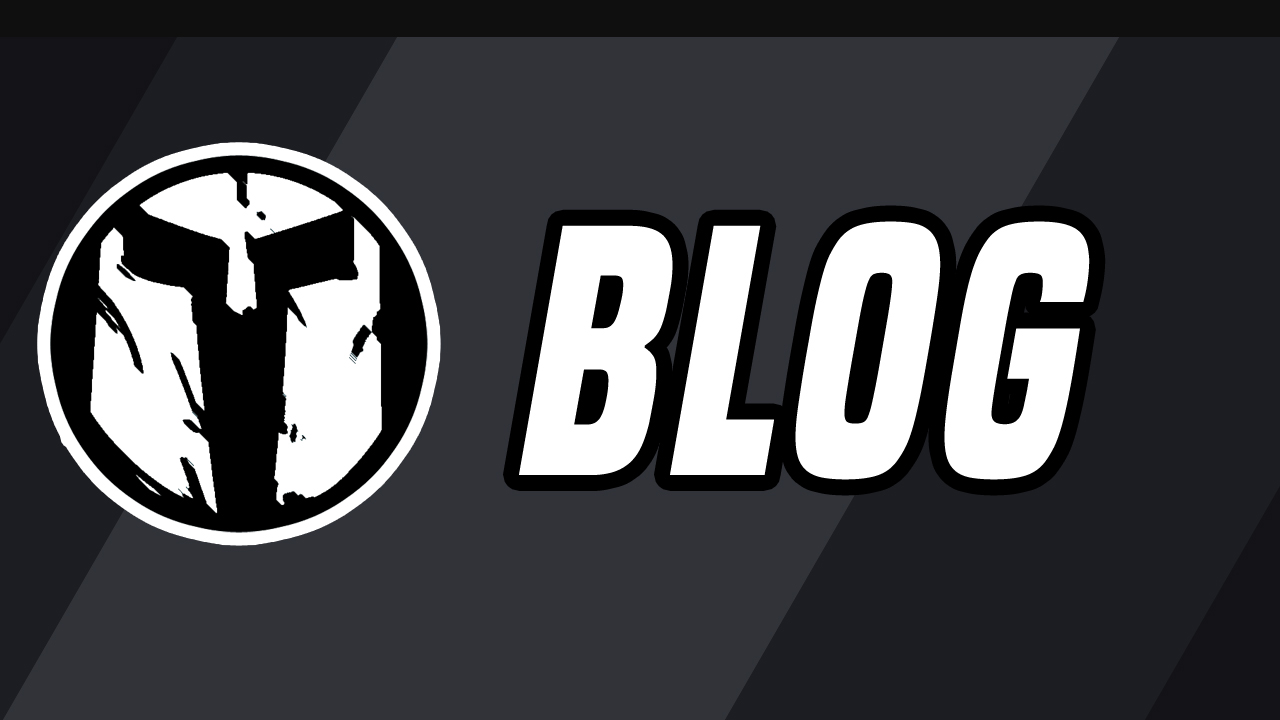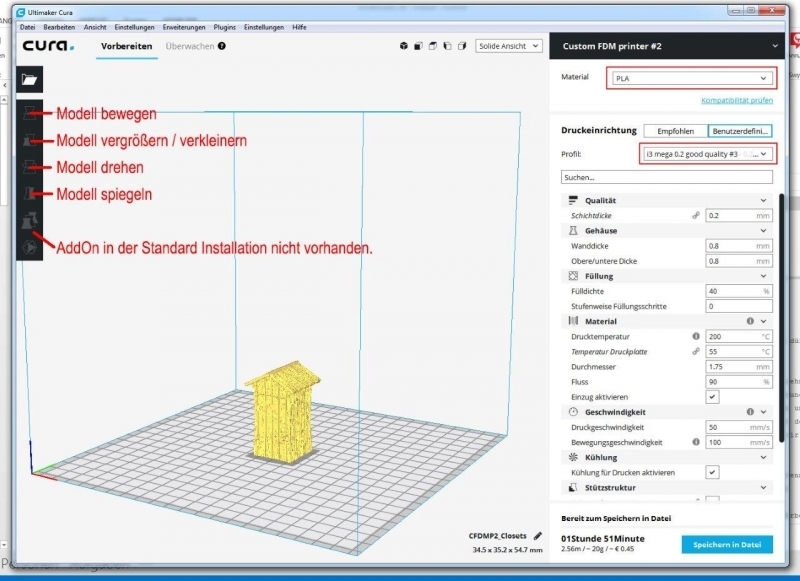Erstellen einer G-CODE Druckdatei für den Anycubic i3 Mega.
Nach dem Starten von CURA kann über das Menü links oben eine 3D Datei eingeladen werden.
„Datei / Datei öffnen“
Zur Info, CURA ist kein 3D Programm in dem das Modell noch groß geändert werden kann. Es dient dazu die Objekte auf dem Druckfeld zu platzieren und daraus eine für den Drucker lesbare Datei zu erschaffen.
Die Modelle können zumindest vergrößert / verkleinert, gedreht und positioniert werden.
Wenn ihr das Modell eingelesen habt seht ihr die 3D Ansicht auf dem Druckfeld und rechts einen Streifen mit zahlreichen Einstellungsmöglichkeiten. Dies sind die Daten aus den Profilen.
Zuerst solltet ihr das richtige Material und das gewünschte Profil aktivieren. Wir haben ja extra das Generic PLA Material bearbeitet um die genaue Druckzeit ermitteln zu können. Daher oben rechts PLA als Material auswählen.
Darunter könnt ihr das Profil wählen. Cura hab einige Standardprofile hinterlegt, da wir ja extra Neue für den Anycubic importiert haben sollte nun eines davon ausgewählt werden. Hier im Beispielbild ist der feinere Druck 0.2 aktiv.
Nun zu den einzelnen Werten. Diese könnt ihr je nach gewünschter Qualität und Zeitdruck anpassen. Sicher kann man immer alles in bester Qualität mit geringer Geschwindigkeit Drucken, wenn man 21denn die Zeit und Geduld dafür hat. Es ist immer ein Abwägen zwischen Wirtschaftlichkeit und Verwendungszweck.
Qualität
Der Anycubic kann mit der 0.4 Düse von 0.3mm bis 0.1mm drucken. Je niedriger der Wert wird umso feiner wird die Wurst die aus der Düse gedrückt wird. Dies bedeutet aber auch mehr Schichten um die Höhe des Modells zu erreichen. Somit steigt die Zeit bei einer besseren Qualität an. Am besten ihr testet die Qualität an einem kleinen Objekt um den Vergleich selber beurteilen zu können.
Gebäuse
Diese Option fragt die Wandstärke des Modells ab. Die STL Dateien die für den Drucker verwendet werden sind Vollkörpermodelle. Dies bedeutet das Objekt ist ein zusammenhängender Klotz der eine Außenhaut hat und rundum geschlossen ist.
Genau so wird das Modell dann auch gedruckt. Die Außenhaut ist die Wand mit einer Stärke von 0.8mm in der Profileinstellung. Erfahrungen haben aber gezeigt das 1.0 – 1.2 mm besser sind um „warping“ (Spannungen) im Modell zu unterbinden. Der innere Teil des Modells wird mit einer Füllung aufgefüllt.
Füllung
Hier geben wir an wie wir das Modell gerne von innen befüllen wollen. Bei Tabletopgebäuden oder Objekten die ohne „Belastung“ im Regal stehen würde ich nie mehr als 10% Füllung angeben. Mehr Füllung führt unter Umständen auch wieder zum „warping“ Effekt.
Gibt man hier 100% an wird das Modell komplett mit dem PLA gefüllt. Dies sollte man verwenden wenn das Bauteil später einer mechanischen Belastung ausgesetzt wird z.B. ein Scharnier für eine Tür, Halterung für ein Fahrrad, usw…
Unter dem Füllmuster kann die Struktur die im Inneren des Modells angelegt wird bestimmt werden. Bisher hab ich immer die Gitterstruktur verwendet.
Material
Hier wird die Druckkopftemperatur, Druckbretttemperatur und der Materialfluss eingestellt. Auf den Filament Rollen steht in der Regel ein Temperaturbereich in dem das Material verwendet werden sollte. PLA liegt bei 190-230 Grad. Auch hier gilt es wieder einen Kompromiss zwischen den Einstellungen zu finden.
Eine hohe Temperatur fördert das Material besser durch die Düse laufen und verbindet sich besser mit dem Druckbrett in der ersten Schicht. Nachteil das Material zieht Fäden wenn das Objekt recht kompliziert verzweigt ist. Sobald der Kopf in der aktuellen Schicht öfters die Position ändern muss läuft durch die Temperatur noch etwas Material nach und ist als Faden sichtbar. Außerdem erhöht die hohe Temperatur die Spannung zwischen den einzelnen Schichten und fördert das „warping“
Das Druckbrett wird beheizt damit das Material langsamer abkühlt und so die Spannungen zwischen den Schichten reduziert werden. Das Druckbrett sollte bei PLA jedoch nicht über 70 Grad betrieben werden da ansonsten der Kristallisation Prozess im Material so verlangsamt wird das die folgenden Schichten instabil werden und das Bauteil seine Form verliert.
Der Durchmesser gibt den Materialrohstoff an und bedeutet bei der 0.4mm Düse ein Filament Draht von 1.75mm. Auf diesen Wert sollte man beim Kauf von Filament achten! Ich habe bereits eine 3.0mm Rolle zu Hause liegen die ich nicht verwenden kann weil ich nicht aufgepasst hab.
Der Fluss reguliert den Nachschub des Filaments in der Düse. Drücke ich zu viel Material durch wird die Wurst dicker und kann verlaufen bzw. die Schicht wird unsauber weil das Material nach links und rechts ausweicht. Mache ich den Fluss zu niedrig wird die Wurst du dünn, kann reisen oder hält nicht mehr auf der vorletzten Schicht.
Aktuell betreibe ich meinen Drucker mit 195 Grad Druckkopf und 65 Grad Druckbrett bei einem Fluss von 95 %.
Geschwindigkeit
Diese Werte könnt ihr aus der Anleitung entnehmen. Der Anycubic kann 60 mm/s und 100 mm/s fahren. Je schneller die Bewegung beim Erstellen der Schicht ist umso größer das Haftungsproblem auf dem Druckbrett und die Fadenbildung wird unterstützt. Ich verwende dort die Profileinstellung von 50 / 100 verwenden.
Kühlung
Ja muss aktiviert sein. Dies ist der zweite Lüfter im Kopf der durch eine schmale Düse die Luft auf die gerade abgelegte Wurst bläst. Dies fördert die Haftung auf der darunterliegenden Schicht und reduziert weiter die Spannung im Bauteil.
Stützstruktur
Ist im Beispielbild deaktiviert. Wenn ihr das anklickt bekommt ihr noch eine zweite Auswahl. Diese Funktion wird benötigt wenn man überhängende Elemente drucken möchte. Zum Beispiel der Sturz einer Tür oder ein ausgestreckter Arm an einem Modell. Diese Bereiche werden an dem dargestellten Modell auch als rote Zone angezeigt.
Die Software berechnet automatisch eine Stützkonstruktion die an das Modell angebaut wird um die überhängenden Elemente sauber drucken zu können. Diese müssen später vom Modell entfernt werden. Damit dies leichter geht werden die Verbindungen und die Dicke der Struktur stark reduziert.
Es kann dann noch entschieden werden ob die Stützstruktur nur auf dem Druckbrett aufliegen soll oder ob CURA auch Elemente in das Modell einbauen darf. Dies hat natürlich den Nachteil das man später mehr Arbeit damit hat das Stützmaterial von sichtbaren Flächen wieder zu entfernen.
Druckplattenhaftung
Ein heikles Thema da es das Fundament des Drucks ist und über einen Fehldruck entscheidet. Es gibt bei CURA drei Methoden die vom Programm vorgegeben werden. Es gibt Leute die sich selber ihren Haftungsuntergrund als eigenes 3D Modell bauen und immer mit dem aktuellen Modell zusammen drucken.
Skirt
Im Grunde ist der Skirt Modus keine Druckplattenhaftung sondern erlaubt es der Druckdüse erst einmal Material einzuführen bevor der eigentliche Druck losgeht. Der Drucker zieht als erste Schicht eine komplette Umrandung um das spätere Bauteil um genug Filament in der Düse zu haben. Problem ist wenn der Drucker aufheizt und in der Home Position steht läuft immer etwas Filament aus der Düse raus (Schwerkraft) Dies wird mit dem Skirt aufgefüllt bevor der eigentliche Druck startet. Die Skirt Funktion sollte man nur bei Modellen verwenden die eine große Auflagefläche auf dem Druckbrett haben.
Brim
Dies ist eine der Varianten um die Haftung des Bauteils zu erhöhen. Außerdem wird damit das „warping“ reduziert. Der Drucker legt wie beim Skirt eine Umrandung um das Modell an. Allerdings in mehreren Schichten und Verbunden mit dem späteren Bauteil. Die Breite kann in mm angegeben werden. Ich bin bisher mit 4mm ganz gut klar gekommen. Wenn das Bauteil sich an den Ecken anhebt (warping) oder nicht auf dem Druckbrett hält kann man die Breite auch erhöhen.
Raft
Das Raft legt eine mehrschichtige Grundfläche an auf der das Bauteil dann gedruckt wird. Diese Einstellung lohnt sich bei Objekten die eine sehr kleine Auflagefläche auf dem Druckbrett haben. Im Tabletopbereich würde ich dies für Stühle, Rohre, Teller, Flaschen, lange hochstehende dünne Bauteile verwenden.
Hier kann die Anzahl der Schichten und die Sauberkeit noch geändert werden. Wieso nicht immer mit Raft drucken ? Es kostet mehr Material und Zeit, auch hier muss man wieder zwischen Wirtschaftlichkeit und Qualität entscheiden.
Persönliche Verwendung: Skirt benutze ich kaum noch da ich recht oft mit dem warping zu kämpfen habe. Kann sein das dies besser wird wenn ich den Drucker mal in einer Box habe aber aktuell klappt es damit nicht wirklich gut.
Bei großflächigen Objekten verwende ich das Brim und bei kleinen Sachen das Raft.
Sonderfunktion
Die Druckreihenfolge muss auf gleichzeitig bleiben. Dies ist vermutlich für andere Druckerarten wie für die Laser/Pulvertechnik gedacht. Der Drucker muss immer alle Objekte auf dem Druckerbrett gleichzeitig drucken sonst würde der Druckkopf das erste fertige Modell vom Brett schieben wenn er mit dem zweiten anfängt.
Am Ende seht ihr noch die Druckzeit und die Kosten die durch die Eingaben beim Material berechnet wird.
Kleiner Hinweis: CURA „sliced“ (berechnet) das Modell jedes Mal neu wenn ein Wert geändert wird. Daher wirkt die Software manchmal etwas störrisch. Sollte es nach einer Wertänderung mal keine Neuberechnung durchführen, wählt einfach oben erneut das Material PLA aus. Nur wenn das Objekt gesliced wurde kann es auch gespeichert werden.
So Modell steht, die Werte sind geändert und CURA hat die Druckzeit unten ausgegeben, dann kann der G-CODE für den Drucker erstellt werden. Dazu geht ihr neben der Druckzeit auf Speichern in Datei oder oben links über „Datei/Speichern unter“.
Schaut das ihr als Dateiende .gcode ausgewählt habt und speichert die Datei auf die SD Karte. Bedenkt bitte bei der Namensgebung das, das Display am Anycubic nicht sehr groß ist und die Dateinamen nach ca. 10 Zeichen abgeschnitten werden.
Ich gehe immer hin und gebe ein Schlagwort ein und dahinter die Druckzeit. So weiß ich später noch weiß wie lange ich wohl an dem Druck sitze. Der Drucker gibt den Fortschritt nur in Prozent an !
z.b. KLO-1-51.gcode
So erkenne ich anhand des Dateinamen, das Klohaus braucht 1 Stunde und 51 Minuten. Ist aber nur ein Vorschlag 🙂
Gruß Wendigo / Jens